2371743370
że w czasie przybliżania obrazu kombinacja klawiszy [ Ait+strzałka ] spowoduje przesunięcie obrazu o mniej niż 1 piksel absolutnego przesunięcia, zatem obraz na ekranie będzie wyglądał tak jakby przesunięcie nastąpiło o 1 piksel. Dzięki temu możliwe jest dokładne pozycjonowanie obrazu za pomocą przybliżania i oddalania.
Podobnie kombinacja klawiszy [ Ait+> ] i [ Ait+< ] skaluje zaznaczony obiekt, zmieniając jego rozmiar o jeden piksel ekranowy. Natomiast kombinacja klawiszy [ Ait+ [ ] oraz [ Ait+] ] obraca go tak, że jego najdalej położony od środka punkt jest przysuwany o jeden piksel ekranowy.
Informacja: W systemie Linux skrót klawiaturowy [ Ait+strzałka ] oraz kilka innych kombinacji może działać nieprawidłowo, jeśli przed instalacją lnkscape'a zostały one przydzielone innym aplikacjom/czynnościom. Rozwiązaniem tego problemu jest odpowiednia zmiana skrótów klawiaturowych w menedżerze okien.
Zaznaczanie wielu obiektów
Można zaznaczać dowolną liczbę obiektów klikając kolejne obiekty ze wciśniętym klawiszem [ Shift ]. Żądane obiekty można również zaznaczyć wykonując ciągnięcie myszą wokół tych obiektów. Ten sposób zaznaczania nazywa się zaznaczaniem elastycznym. Wskaźnik podczas ciągnięcia rozpoczętego w pustym miejscu tworzy wokół obiektów jak gdyby elastyczną gumkę, która opina zakreślone obiekty. Naciśnięcie klawisza [ shift ] przed rozpoczęciem ciągnięcia zawsze utworzy zaznaczenie elastyczne, nawet jeśli ciągnięcie rozpoczęto na obiekcie. Sprawdź to w praktyce, zaznaczając wszystkie poniższe trzy kształty:
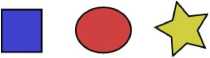
Teraz użyj zaznaczania elastycznego, aby zaznaczyć dwie elipsy, ale nie zaznaczać prostokąta:
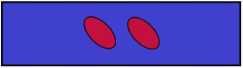
Wokół każdego obiektu, wewnątrz zaznaczenia, wyświetlana jest ramka zaznaczenia. Domyślnie jest to prostokątna ramka utworzona za pomocą przerywanej linii. Dzięki temu można łatwo odróżnić obiekty zaznaczone i niezaznaczone. Na przykład, jeśli ramka zaznaczenia byłaby niewidoczna, trudno byłoby w poprzednio wykonywanym ćwiczeniu zorientować się, czy obie elipsy zostały zaznaczone.
Wyszukiwarka
Podobne podstrony:
scandjvutmp127�01 255 nem, ze w czaszkach Murzynów mieściło się az do dziewięciu un-cyj cieczy mniej
skanuj0012 tfactoj ł h&tQ, WJj, do psychicznie chorą sąc stwierdza, że M czasie popelniema czynu
skanuj0006 (384) spożyć. Nie zauważono nigdy, aby sama zabiła jakieś zwierzę, zdarzyło się jednak, ż
Terapia rodzin Namysłowska�74 Rozdział 14 su,- także dowiedzieć, że w czasie trwania konferencji w
mity115 (2) 232 Wisław warunkiem wszelako, że w czasie swego tam pobytu nie będą publicznie wyznawać
M 4 254 Andrzej Żem - Mathcad 7.0A. Kombinacje klawiszy • <Alt + Backspace>
W końcu VI wieku pne zrodziła się zasada, że w czasie wyprawy jeden król dowodzi a drugi pozostaje w
Wynik K. Thomas (1976) podkreśla, że w czasie trwania interakcji orientacja jednostki, cele strategi
więcej podobnych podstron